Создайте настраиваемый ROI перекрестия
roi = drawcrosshairCrosshair возразите и включает интерактивный рисунок видимой области (ROI) перекрестия на текущей системе координат. ROI перекрестия составлен из двух перпендикулярных линий, которые являются полной шириной и высотой осей.
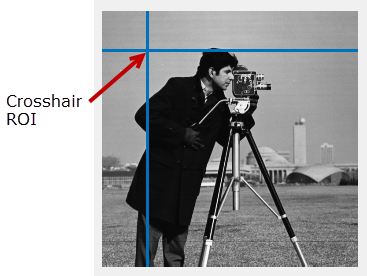
Чтобы чертить ROI, переместите курсор через оси и нажатие кнопки. Для получения дополнительной информации об использовании ROI, включая горячие клавиши и опции контекстного меню, смотрите Советы.
drawcrosshair функция удобства для создания объекта ROI перекрестия. Если вы создаете объект ROI непосредственно путем вызова Crosshair, необходимо вызвать draw возразите функции, чтобы включить интерактивный рисунок ROI. В отличие от этого drawcrosshair функция создает объект ROI и вызывает draw возразите функции для вас. После создания ROI с помощью любой опции, чтобы настроить ее внешний вид и поведение, необходимо использовать свойства объектов, объектные функции и уведомления о событии. Для получения дополнительной информации об использовании этих возможностей смотрите Советы.
roi = drawcrosshair(___,Name,Value)
Эта таблица описывает, как выполнить общие задачи с ROI перекрестия.
| Задача | Описание |
|---|---|
| Отмените операцию рисования. | Начните чертить ROI и нажмите Esc прежде, чем выпустить мышь. Функция возвращает допустимый объект ROI с пустым Position свойство. |
| Переместите ROI. | Расположите указатель над ROI. Указатель превращается в форму fleur. Перетащите, чтобы переместить ROI. |
| Удалите ROI. | Расположите указатель над ROI и щелкните правой кнопкой, чтобы просмотреть его контекстное меню. Выберите Delete Crosshair из меню. Можно также удалить ROI с помощью delete объектная функция. |
drawcrosshair функция возвращает Crosshair Объект ROI. После создания используйте эти возможности объекта настроить внешний вид и поведение ROI.
Свойства объектов — ROI возражает свойствам поддержки, которые изменяют их внешний вид или поведение. Например, чтобы изменить цвет roi к желтому, устанавливает его Color свойство, roi.Color = 'yellow'.
Объектные функции — объекты ROI поддерживают набор объектных функций, которые работают с ROI. Например, если вы хотите приостановить командную строку MATLAB после создания ROI, вызовите wait объектная функция.
Уведомления о событии — объекты ROI могут уведомить ваш код, когда определенные события, такой как перемещаемый или кликнувший, происходят с ROI. Чтобы получить эти уведомления, используйте addlistener возразите функции, чтобы настроить listeners для определенных событий. В прослушивателе задайте событие, такое как 'ROIMoved', и функция обратного вызова, которая выполняется, когда событие имеет место. Когда ROI уведомляет ваше приложение через прослушиватель, это возвращает данные, характерные для события. Например, с 'ROIMoved' событие, объект ROI возвращает свое предыдущее положение и свое текущее положение.
Для примера использования прослушивателей события с Crosshair возразите, смотрите Значение Отображения Пикселя, Заданного ROI Перекрестия. Для получения дополнительной информации об этих возможностях, смотрите Crosshair объектная документация.
Crosshair | drawassisted | drawcircle | drawcuboid | drawellipse | drawfreehand | drawline | drawpoint | drawpolygon | drawpolyline | drawrectangle